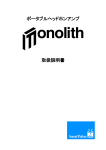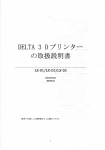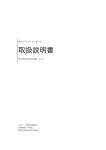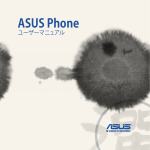Download 一 概要
Transcript
LAUNCH X-431 PRO JP ユーザーズガイド X431 PRO JP ユーザーズガイド バージョン: V1.00.001 作成日付: 2013-9-25 LAUNCH X-431 PRO JP ユーザーズガイド お買い上げありがとうございます。 警告 電気製品は安全の為の注意事項を守らないと、火災や人身事故に至 ることがございます。 この取扱説明書には、事故を防ぐ為の重要な注意事項と製品の取扱を記し てあります。 この取扱説明書を良くお読みの上、本製品を安全にお使いください。又、 この取扱説明書では、本機を使う前に必要な準備及び基本的な扱いについ て説明しています。車輌用故障診断機(オートモービルダイアグノーシスコ ンピューター)を初めてお使いになる方や良くご存知の方も、必ずこの取扱 説明書からお読みください。またいつでも見られるところに必ず保管して ください。 禁止 LAUNCH TECH CO. LTD(以下ランチテック社)は、 このマニュアルに記載される内容に関し、特許、特許申請、商標、著作権、 又はその他の無体財産権を有します。該当する無体財産権を許可なく侵害 する行為は絶対に行わないでください。 ■ 権利者の許諾を得ることなく、本機に付属のソフトウェア及び取扱説 明書の内容の全部または一部を複製する事、及びソフトウェアを賃貸 することは、著作権法上禁止されております。 ■ 本機及び付属のソフトウェアを使用によって生じる可能性のある損害、 遺失利益、その他第三者に起こるかもしれないいかなる請求等につき ましても当社は、一切の責任を負いかねます。 ■ 本機の保証条件は同梱の当社所定保証書の規定をご参照ください。 ■ 本機に付属するソフトウェアは、本機以外では使用できません。 ■ 本機、及び本機に付属するソフトウェアの仕様は、改良の為予告なく 変更する事がございます。予めご了承ください。 商標について はランチテック株式会社の商標です。 その他、本書に記載されているシステム名、製品名は一般に各開発メーカ ーの登録商標あるいは商標です。(無断転載禁止) LAUNCH X-431 PRO JP ユーザーズガイド 車両側 ECU の操作における注意事項 IGN S/W が入れられた時、車両内部の電装装置を遮断しないでくださ い。一時的な高電圧により、センサー、ECU 等が損傷する恐れがあり ます。 本機器並び周辺器は磁気等より遮断してください。(スピーカーなど) 車両側で溶接作業を等行う際は、ECU システムへの電源を切ってくだ さい。 ECU、各センサー付近にて整備作業を行う際、短絡、過電等に注意して ください。 電子機器を整備する際は作業員自身がアース回路となり静電気等にて 各種機器に重大な損傷が及ぶ恐れがあります回避対策など予防措置を 講じてください。 ECU 内部は外的障害を排除すべく密閉されています、分解検査等は絶 対に行わないでください。 導電テスター等にて ECU、関連機器診断は絶対に行ってはいけません。 抵抗値、電圧、電流値を検査する際は、専用機器を使用してください。 ECU ハーネスコネクタなどを切断の後は、確実に設置しなおしアース 部などが不安定にならぬよう施工してください。適切な整備を施しま せんと ECU 内部の電子部品に損傷を与える恐れがあります。 本機の取り扱いについて 本機は精密機器です。使用に際しましては衝撃を加えたり、落とし たりしないでください。また、絶対に分解、 改造等は行わないでください。これらをなさいますと 保障期間内であってもその対象は外れてしまいます。 機器の通信中断を避けるため、診断作業中には本機とダイアグノー シスコネクタ(スマートボックス)は確実に接続されていることが 必要です。ブルートゥースを用いた無線通信の場合、高周波などの 障害を受け稀に、通信が不安定になる場合があります。診断の際は、 エンジンを止め、IGN ON にて診断してください。 作業終了後、タッチペンは X-431PAD 本体に収納し、ケーブルやコ ネクタなどアクセサリーはハードケース等に閉まってください。 振動、埃、磁気等に十分配慮して使用してください。 LAUNCH X-431 PRO JP ユーザーズガイド 安全にお使いいただくために 自動車用バッテリーには、皮膚に有害とな る希硫酸が含まれています。操作において バッテリーとの接触は避けるなど予防措置 を講じてください。また火気の付近に置か ないでください。 エンジンの排出ガスには、有害物質(炭化 水素、一酸化炭素、窒素酸化物)が含まれ ます、注意して整備を行ってください。 エンジン回転時には各種補記類の温度が上 昇します火傷などの損傷に注意してくださ い。 エンジンを始動する際は安全のため、パー キングブレーキを引き、変速レバーはパー キング位置してください。 LAUNCH X-431 PRO JP ユーザーズガイド 本機を操作する際は保護眼鏡等を着用する など安全措置を講じてください。 電源部の整備をする際は、正極 RED(+)、負 極 BLACK(-)の見極めをしっかりと行い、短 絡事故が起きぬよう注意してください。 LAUNCH X-431 PRO JP ユーザーズガイド インデックス 1. 概要.........................................................1 1.1 製品紹介...............................................1 1.2 特徴紹介...............................................1 1.3 X-431 PROについて......................................2 1.3.1構造..............................................2 1.3.2 X-431 PROタブレットPC............................3 1.3.3 X-431 PRO保護ケース..............................4 1.3.4 DBScarコネクタ ..................................5 1.3.5 GOLO コネクタ(個人ユーザー向け)..................6 1.4 機能パラメーター ......................................6 1.5 梱包明細書.............................................7 2. 使用前の準備.................................................8 2.1 SDカード組立...........................................8 2.2 X-431 PRO充電..........................................8 2.3 バッテリー ............................................8 2.4 電源ON/OFF ............................................9 2.4.1 電源ON...........................................9 2.4.2 電源OFF.........................................10 2.5 ステータスバー .......................................10 2.6 メイン画面カスタマイズ ...............................11 2.6.1 メイン画面に項目を追加..........................11 2.6.2 メイン画面に項目を移動..........................11 2.6.3 メイン画面から項目を削除........................11 2.6.4 壁紙の変更......................................11 2.6.5 メイン画面でフォルダを作成......................11 2.7 タッチパネル .........................................12 2.8 画面自動回転..........................................12 2.9 画面のロック/アンロック ..............................12 2.9.1 画面のロック....................................12 2.9.2 画面のアンロック................................12 2.10 お知らせパネル ......................................13 2.10.1 お知らせパネルを開く...........................13 2.10.2 お知らせパネルを閉じる.........................13 LAUNCH X-431 PRO JP ユーザーズガイド 2.11 キーボート ..........................................13 2.12 機内モード ..........................................13 3. 自動車診断方法..............................................14 3.1 DBScarコネクタと車両の接続............................14 3.2 Bluetooth設定.........................................14 3.3 診断手順..............................................15 3.4 ユーザー登録とコネクターの登録........................15 3.4.1 ユーザー登録....................................15 3.4.2 診断APP画面紹介.................................17 3.4.3 コネクタ登録....................................18 3.5 診断開始..............................................20 3.5.1 DTC読取.........................................23 3.5.2 DTC消去.........................................23 3.5.3 データストリーム読取............................24 3.5.4 特殊機能........................................26 3.6 メンテナンスデータベース..............................27 3.7 マイスペース..........................................29 3.7.1 診断レポート....................................29 3.7.2 操作履歴........................................32 3.8 リアルタイム情報......................................33 3.9 サークル..............................................33 3.10 顧客管理.............................................34 3.11 ワンクリックアップデート.............................35 3.12 ユーザー管理.........................................35 3.12.1 DBScarコネクターの登録.........................35 3.12.2 個人情報の変更.................................36 3.12.3 パスワード変更.................................36 3.12.4 セキュリティ保護用質問の設定...................36 3.12.5 パスワード再取得...............................37 3.12.6 インタフェース変更.............................37 3.12.7 シリアル番号選択...............................37 3.12.8 コネクターファームウェアアップデートプログラムダウ ンロード.......................................38 3.12.9 ログアウト.....................................38 3.13 情報.................................................38 4. その他......................................................39 LAUNCH X-431 PRO JP ユーザーズガイド 4.1 Eメール...............................................39 4.1.1 メールアカウント追加............................39 4.1.2 メールアカウント削除............................39 4.1.3 メール送信......................................40 4.1.4 メールチェック..................................40 4.2 Wi-Fi.................................................40 4.2.1 Wi-Fi起動.......................................40 4.2.2 Wi-Fi接続.......................................40 4.3 Webブラウザ...........................................41 4.3.1 Webブラウザ起動.................................41 4.3.2 Webブラウジング.................................42 4.3.3 ページ拡大/縮小.................................42 4.3.4 検索............................................42 4.3.5 Webページをブックマークに追加...................42 4.3.6 複数のページを開く..............................42 4.3.7 インターネット設定..............................43 4.4 Bluetooth.............................................43 4.4.1 Bluetoothの起動.................................43 4.4.2 他のBluetooth端末でのX-431 PRO検索を可能に設定..43 4.4.3 Bluetooth検索とペアリング.......................44 4.4.4 Bluetoothを介してのデータ転送...................44 4.5 カメラとビデオ........................................44 4.5.1 カメラを起動/停止...............................44 4.5.2 写真撮影........................................44 4.5.3 写真チェック....................................44 4.5.4 ビデオ撮影......................................45 4.5.5 ビデオチェック..................................45 4.5.6 カメラ設定......................................45 4.5.7 ビデオカメラ設定................................46 4.6 画像管理ファイル......................................46 4.6.1 ギャラリー......................................46 4.6.2 画像を見る......................................47 4.6.3 ビデオ再生......................................47 4.6.4 画像の拡大/縮小.................................47 4.7 音楽..................................................48 4.7.1 音楽の再生......................................48 LAUNCH 4.8 4.9 4.10 4.11 4.12 4.13 4.14 4.15 4.16 4.17 4.18 4.19 X-431 PRO JP ユーザーズガイド 4.7.2 音楽プレーヤー画面..............................48 4.7.3 プレイリスト作成................................49 4.7.4 プレイリスト削除................................49 カレンダー............................................49 アラーム..............................................49 4.9.1 アラームの追加..................................49 4.9.2 アラームの削除..................................50 4.9.3 アラーム設定....................................50 ファイル管理..........................................50 ディスプレイ..........................................50 4.11.1 画面の明るさ...................................50 4.11.2 画面の自動回転.................................51 画面ロックの設定......................................51 アプリ................................................51 4.13.1 インストール済アプリをチェック.................51 4.13.2 実行中のAPPの管理..............................51 言語と入力............................................52 日付と時刻............................................52 SDカードとX-431 PROストレージのチェックと開放.........52 バックアップとリセット................................53 ダウンロード..........................................53 アプリインストール/アンインストール...................53 LAUNCH X-431 PRO JP ユーザーズガイド一般仕様 1. 概要 1.1 製品紹介: X-431 PRO JP は Android OS に基づいて開発された新型の自動車診断機です。 X-431 PRO JP は LAUNCH TECH 従来製品の診断技術を受け継ぎ、診断コネク タと携帯型タブレット端末の Bluetooth 通信を通じて、様々な車種、シス テムの故障診断を実現します。 X-431 PRO JP は 携 帯 型 タ ブ レ ッ ト 端 末 の 利 点 を 活 か し て 、 http://www.x431.com よりのメンテナンス資料、修理事例データベース等の 共有更に SNS サークルを用い幅広い自動車診断コミュニティを創出するこ とが出来ます。 1.2 特徴紹介 1. 診断機能: 2. アジア、ヨーロッパ、アメリカおよび新興地域における自動車電子 制御システムに対応します(DTC 読取、DTC 消去、データストリー ム読取、アクティブテスト、特殊機能など) 診断コミュニティーサービス、オンライン修理サポート、サークル 交流機能(SNS)に対応する新世代ダイアグノスティク。 顧客管理、顧客情報データベースの作成、遠隔サポートなど双方向 診断(インタラクティブダイアグ)を実現。 Android OS を採用、シンプルな画面操作、クイックレスポンスを 提供いたします。 Bluetooth インターフェースによるコードレスフリーを採用。 保護ケース付属により強固なクラッシュセーフティを実現。 Web ブラウザ:Wi-Fi モジュールを内蔵し、インターネットで文字、映 像などの情報を見ることができます。 3. E メール:メールを送受信することができます。 4. 検索機能:必要な内容を検索できます。 5. ファイル管理:SD カードに保存されたファイルとダウンロードしたフ 1 LAUNCH X-431 PRO JP ユーザーズガイド一般仕様 ァイルを管理できます。 6. 設定:X-431 PRO JP のデバイス機能を設定できます。 7. 他の機能:アラーム、カレンダー、計算などの便利なツールがあります。 8. アプリ:他のアプリケーションをインストール/アンインストールする ことができます。 1.3 X-431 PRO JP について 1.3.1 構造 X-431 PRO JP タブレット PC、保護ケース、DBScar コネクタ。 図 1-1 X-431 PRO JP 機器の外観図 A----X-431 PRO JP タブレット PC(1.3.2) B----保護ケース(1.3.3) C----DBScar 診断コネクタ(1.3.4) 2 LAUNCH X-431 PRO JP ユーザーズガイド一般仕様 1.3.2 X-431 PRO JP タブレット PC 図 1-2 X-431 PRO JP タブレット PC の外観図 番号 名称 備考 1 電源ボタン 電源ONの場合、電源ボタンを3秒押 すと本体は起動します。 電源ボタンを押すと画面のON/OFF を切り替えできます。 2 音量ボタン X-431 PRO JP の右側にあり、音量調 節に使用いたします。 3 イヤホンポート 4 カメラ 5 リセットボタン (カバーの中) 6 SD カードスロット 7 スピーカー 8 USB ポート 9 マイク 3 LAUNCH X-431 PRO JP ユーザーズガイド一般仕様 1.3.3 X-431 PRO JP 保護ケース 図 1-3 X-431 PRO JP 保護ケースの構成図 X-431 PRO JP 保護ケースの組立 下図のように X-431 PRO JP を取り外します。 1.赤色の保護ケースを右端からゆっくりと取り外します。 2.上蓋を上向きにして、ドライバーを使って上蓋のネジを外します。 3.下蓋を上蓋から取り外します。 4.X-431 PRO JP を上蓋から取り外します。 図 1-4a 図 1-4b 図 1-4c 図 1-4d 注意: 上記と逆の手順で X-431 PRO JP を組立てます。手順を間違えないよ うにご注意ください。 4 LAUNCH X-431 PRO JP ユーザーズガイド一般仕様 1.3.4 DBScar コネクタ 1 2 3 4 図 1-5 DBScar コネクタの外観図 ① OBD-16 診断コネクタ OBDⅡ DLC と接続します。 ② 電源 LED DBScar を OBDⅡソケットに差し 込むと、電源 LED が点灯します。 ③ 通信 LED DBScar が Bluetooth と通信、又 はリセットされたとき、通信 LED が点滅します。 ④ Micro USB ポート USB ケーブルによりコンピュー ターや診断デバイスを接続しま す。 DBScar を使わない場合、下図のように X-431 PRO JP の保護ケースに納めま す。 5 LAUNCH X-431 PRO JP ユーザーズガイド一般仕様 図 1-6 1.3.5 golo コネクタ(個人ユーザー向け) 図 1-7 GOLO コネクタ(オプション) 図 1-7 golo コネクタのポート、LED 仕様については、DBScar コネクタと 同一「1.3.4 DBScar コネクタ」の内容をご参照下さい。 golo コネクタ(オプション)は ios 端末・Android 端末と Bluetooth 通信 の上、車両システムの故障を診断できます(ご使用の前に、必ず APP(アプ リケーション)を該当端末(スマートフォン、パッド、タブレット)にインス トールして下さい。操作手順は、「ユーザーマニュアル」を参照下さい。 ※X431 PRO JP と直接通信して使用することは出来ません。 被験車両のDLC(データリンクコネクター)にgoloコネクタを接続し該当端 末インターフェースさせ各種情報を任意操作によりクラウドサーバと通信 させることにより、X-431 PRO JPユーザーは顧客管理機能を介して、被験 車両オーナー様の車両状況を確認したりメッセージを送信するなどインタ ラクティブダイアグが可能となります。 1.4 機能パラメーター X-431 PRO JP: OS:Android 4.0 CPU:デュアルコア 1GHz バッテリー:3000mA、リチウムポリマーバッテリー 動作時間:使用環境によります。連続動作時間は 4 時間です。 6 LAUNCH X-431 PRO JP ユーザーズガイド一般仕様 拡張メモリカード:32G Micro SD(TF)カードに対応 メモリ容量:512MB ストレージ容量:2GB スクリーンサイズ:7.0 インチ スクリーン解像度:1024×600 タッチパネルタイプ:コンデンサー式タッチパネル カメラ: 200 万画素/30 万画素(IN) Wi-Fi 機能:Wi-Fi(802.11 b/n) Bluetooth: Bluetooth4.0 動作温度範囲:-10~55℃ 貯蔵温度範囲:-20~70℃ 重量:0.68Kg サイズ:198mm*124mm*10.1mm DBScar コネクタパラメーター: 動作電圧:9~15V 平均動作電流:35mA 静止電流:25mA 動作温度:-20~55℃ 貯蔵温度:-30~70℃ 貯蔵湿度:<80% 動作湿度:<60% 重量:26g 1.5 梱包明細書 ご購入後に以下の付属品が同梱されていることを確認してください: • • • • • • • X-431 PRO JP タブレット PC 機密新書 X-431 PRO JP 保護ケース DBScar コネクタ OBDⅡコネクタ延長ケーブル 電源アダプター USB ケーブル 7 LAUNCH X-431 PRO JP ユーザーズガイド一般仕様 2. 使用前の準備 2.1 SD カード 1.図 1-2 のように背面の上蓋を上へ押して、カードスロットの蓋を開けま す。 2.SD カード の向きを確認して、カードスロットの奥まで差し込みます。 注意:X-431 PRO JPの使用中に、SDカードの抜き挿しを行わないでくださ い。 *車両診断に際しましては特にSDカードは必要ではありません。また、本製 品にはSDカードは付属いたしません必要の際には別途お求めの上、お使い ください。 SD カード取出し 1.メイン画面でメニューボタンをタップして入ります。 2.「設定」>「デバイス」>「メモリ」>「SDカードをアンインストール」という手 順で次々選択します。 3.SDカードを取り外します。 2.2 X-431 PRO JP 充電 1. 充電器を機器同梱のUSBケーブルと接続します。 2. 充電器電源プラグを電源ソケットに差し込みます。 3. USBケーブルをX-431 PRO JPと接続して、バッテリー状態を示すアイコ ンが となると、充電開始となります。 4. バッテリー状態アイコンが となると、満充電であることを示します。 5. USBケーブルをX-431 PRO JPから抜き出してください。 *初めてお使いになるときには初期充電を100%(満充電)行いご使用くださ い 2.3 バッテリー 長時間使用していない場合、直ぐに起動せず、少し充電してから、お 8 LAUNCH X-431 PRO JP ユーザーズガイド一般仕様 使いください。 データサービス等のクラウドブラウジングは電力消費が多くなります ので、補充電を行ってください。 バッテリー充電時間は温度とバッテリーの使用状況によります。 電力不足の場合、X-431 PRO JPの画面に警告表示が出ます。 電力が低すぎる場合、X-431 PRO JPは自動的に停止いたします。 注意:次の方法で省電力化の実現 X-431 PRO JPを使わない場合は、電源ボタンを押して画面をOFFにしま す。 待機時間を短縮:メインメニューから、「設定」>「ディスプレイ」>「スリ ープ」という手順で選択し待機時間を短く設定します。 明るさの調節:メインメニューから、「設定」>「ディスプレイ」>「画面の 明るさ」という手順で選択し明るさを設定します。 「動的壁紙」を「静的壁紙」に設定します。 BluetoothをOFF:メインメニューにから、「設定」>「Bluetooth」という手 順で選択しBluetoothをoffに設定します。 無線LANの停止:メインメニューにから、「設定」>「WiFi」という手順で選 択しWiFiをoffに設定します。 GPS機能:メインメニューから、「設定」>「位置情報サービス」>「GPS機能」 という手順で選択し、GPSをoffに設定します。 音量ボタンを押して、音量を小さく調節します。 2.4 電源 ON/OFF 2.4.1 電源 ON 1.電源ボタンを3秒間押すとX-431 PRO JPが起動します。 2. X-431 PRO JPを初めて起動する場合、システムからX-431 PRO JPの初期 設定画面を表示します。 3.アカウントを設定します。 4.資料サービスのON/OFFを設定します。 5.日付と時刻を設定します。(納品時タイムゾーン設定済み) 注意:ネットワークの同期時刻を使用する場合、日付、時刻とタイムゾーン を設定する必要がありません。 9 LAUNCH X-431 PRO JP ユーザーズガイド一般仕様 2.4.2 電源 OFF 1.電源ボタンを長押しして、X-431 PRO JPオプションメニューに入ります。 2.「OFF」をタップして、X-431 PRO JPをOFFにします 2.5 ステータスバー 画面下部に表示される項目: A. 戻る:前の画面へ戻るか、実行中のアプリを終了します。 B. ホームページ:デスクトップに戻ります。 C. ショートカット:最近起動したアプリ。 D. メニュー:各選択肢とアプリを選択します。 E. お知らせパネル:新しい情報と状態を知らせます(アイコン説明は下記 の表をご参照)。 アイコン説明:(一部確認できない) アイコン 意味 アイコン 意味 コンピューターに接 続済み SD カード準備中 WI-FI に接続済み 機内モード Bluetooth ON アラーム設定済み 非表示の通知をもっ と見る 他の Bluetooth 端末 に接続済み 満充電 ミュート 充電中 電力不足 新しいメール メモリがいっぱい 10 LAUNCH X-431 PRO JP ユーザーズガイド一般仕様 2.6 メイン画面カスタマイズ 2.6.1 メイン画面に項目を追加 メインメニュー画面で、デスクトップに追加したいアプリのアイコンを長 押しすると、システムは自動的にメイン画面に入り、該当アイコンをボッ クスの中に入れます。 Tip:メイン画面にアプリが多すぎる場合、アプリのアイコンを長押しする と、デスクトップを拡張し移動することができます。 2.6.2 メイン画面に項目を移動 1.移動したい項目を長押しします。 2.画面に移動可能なボックスが表示した後、該当項目を必要な位置まで移 動できます。 2.6.3 メイン画面から項目を削除 1.削除したいアイコンを長押すると、画面の上部中央に「X削除」が表示され ます。 2.項目を「X削除」までドラッグします。 3.項目とアイコン両方とも赤色になった後、タブレットから指を離します。 2.6.4 壁紙の変更 1.メイン画面の空白部分で画面を長押しすると、画面に壁紙選択のダイア ログボックスが表示します。 2.必要に応じて壁紙タイプを設定: • 壁紙:壁紙にする画像を選択します。 • ライブ壁紙:X-431 PRO JPのライブ壁紙リストから選択し設定できま す。 • ギャラリー:ギャラリー内の写真を壁紙に設定できます。画像をトリ ミングしてから壁紙に設定することができます。 2.6.5 メイン画面でフォルダを作成 1.1つのアイコンを別のアイコンにドラッグすると、X-431 PRO JPはフォル ダを作成できます。 2.フォルダの名前を入力します。 11 LAUNCH X-431 PRO JP ユーザーズガイド一般仕様 2.7 タッチパネル 製品納品時には液晶保護のため保護シートを塗付してあります画面反 応が鈍いなど感じた場合には取り外すことをお勧めします。 鋭利なものでタッチパネルを刺したり、強い力でタッチパネルを叩い たりしないで下さい。 タップ:指で必要な項目をタップし、アプリを選択/起動します。 長押し:現在の画面、アイコン又は入力欄を長押しすると、画面のオプ ションメニューに入ることができます。 スライド:画面で指を水平、垂直にスライドできます。例えば、デスク トップで左右にスライドし、画面を選択することができます。 ドラッグ:必要な項目を長押ししてから、必要な位置(任意)までドラッ グします。例えば、デスクトップのアイコンをドラッグして移動した り削除したりすることができます。 2.8 画面自動回転 ウェブページや画像など、X-431 PRO JPを回転させると自動的に表示方向 を変えます。この機能を使用しない場合、メインメニューの「設定」をタッ プして、「ディスプレイ」をタップし、「画面の自動回転」のチェックを外し ます。 *2013/9月発売時には診断画面の自動回転は機能いたしません。(縦方向表 示のみ) 2.9 画面のロック/アンロック 2.9.1 画面のロック • X-431 PRO JPがONの時、電源ボタンを1回押すと画面をロックします。 • X-431 PRO JPを一定時間操作しないと画面は自動的にロックされます。 2.9.2 画面のアンロック 電源ボタンを押して画面を立ち上げ、ロックのアイコンをアンロックのア イコンまでドラッグします。 注意:アンロック方法を任意で設定した場合、設定した手順でアンロックし てください。 12 LAUNCH X-431 PRO JP ユーザーズガイド一般仕様 2.10 お知らせパネル ユーザーにメッセージを知らせます。お知らせパネルを開いて、メッセー ジとイベントの通知をチェックすることができます。 2.10.1 お知らせパネルを開く 1.新しい知らせアイコンがステータスバーに表示された場合、指でそのア イコンを押して上へスライドさせて、お知らせパネルを開きます。 2. お知らせパネルで知らせをタップして、関連アプリを起動します。 2.10.2 お知らせパネルを閉じる 指でパネル下部を押して上へスライドさせて、「知らせ」を「OFF」に設定しま す。 2.11 キーボート 入力方法の設定:メインメニューに入って、 「設定」>「言語と入力」から 入力方法の設定してください。 2.12 機内モード 多くの国、地域による法規制により航空機に搭乗の際、PC等の端末をOFFに しなければなりません。 X-431 PRO JPの機能を停止する1つの方法として、X-431 PRO JPを機内モー ドに設定することができます。機内モードの場合、X-431 PRO JPのすべて の電波(モバイルネットワーク、Bluetooth、WI-FI等)の機能を遮断します。 機内モードの設定方法: • 電源ボタンを長押しして、X-431 PRO JPオプションメニューから機内モ ードを選択します。 • メインメニューに入り、「設定」>「無線とネットワーク」>「その他」>「機内 モード」という手順で次々設定します。 13 LAUNCH X-431 PRO JP ユーザーズガイド 自動車診断編 3. 3.1 自動車診断方法 DBScar コネクタと車両の接続 接続手順: 1. データリンクコネクター(以下はDLC)を探します。DLCは通常、標準OBD Ⅱ 16PIN(16PIN以外の場合、専用アダプターが必要)で、運転席側イン ストルメントの中心から約45センチの所に設置されています(下図参 照)。DLCが見つからない場合は弊社サポートセンターにご連絡頂くか、 車両のサービスマニュアルをご参照ください。 図 3-1 2. X-431 PRO JPのDBScarをDLCに接続します(車両のDLCの取り付け位置に 合わせOBDⅡ延長ケーブルをご使用ください)。OBDⅡ 16PIN以外のDLC の場合、専用アダプターを介してDBScarとDLCを接続します。 3.2 Bluetooth 設定 まず車両側 DLC に DBScar を取り付けます。次に(「設定」->「無線とネットワ ーク」->「Bluetooth」)X-431 PRO JP Bluetooth 設定画面で、Bluetooth を ON にすると、X-431 PRO JP は自動的に使用可能な Bluetooth を検索します。 その後、コネクター名をタップしてペアリングを行うことができます。 コネクターのデフォルト名:98269*****00(*****は 5 桁の数字) 注意:メーカーソフトを使用する前に、必ず Bluetooth 設定を先に行ってく ださい。 14 LAUNCH 3.3 X-431 PRO JP ユーザーズガイド 自動車診断編 診断手順 初めてご利用の方は、診断手順について図 3-2 をご参照ください。 図 3-2 3.4 ユーザー登録とコネクターの登録 3.4.1 ユーザー登録 メニュー画面から アイコンをタップし診断 APP を起動後すると画面に免 責事項が表示されます。[既に読んだ]をタップすると、登録/ログイン画面 が表示されます。(図 3-3) 15 LAUNCH X-431 PRO JP ユーザーズガイド 自動車診断編 図 3-3 未登録の場合、 をタップして登録画面を表示します。(図 3-4、3-5) 図 3-4 16 LAUNCH X-431 PRO JP ユーザーズガイド 自動車診断編 図 3-4 に表示している内容を記入して、 「登録し、ログインします」をタッ プします。その後、診断 APP のメイン画面が表示されます。 3.4.2 診断 APP 画面紹介 図 3-5 をタップすると診断機能メニューを選択できます。 車両診断:車両診断機能を起動します。 メンテナンスデータベース:メンテナンス資料を提供します。 マイスペース:診断レポート、操作及び購入履歴をチェックできます。 リアルタイム情報:LAUNCH Tech の最新情報をチェックできます。 17 LAUNCH X-431 PRO JP ユーザーズガイド 自動車診断編 サークル:共有サークルによりメンバーと交流が可能、私的サークルを創設 し限定した交流環境の構築もできます。 顧客管理:顧客データの作成管理、遠隔診断、メッセージ送信などが行え ます。 ワンクリックアップデート:一括でソフトの最新バージョンを更新できま す。 ユーザー管理:個人情報の管理と変更ができます。 情報:APP バージョン情報とユーザーガイドを見ることができます。 他の機能を選択するとき、画面下部の をタップして、ブラウズウィンド ウを展開します。 情報閲覧時、 と をタップすると画面を拡大/縮小できます。 3.4.3 コネクタ登録 ユーザー登録後、メイン画面の きます。 をタップし、次に「ユーザー管理」を開 図 3-6 ユーザー管理画面で「DBScar コネクタ登録」を選択すると、図 3-7 が表示 18 LAUNCH X-431 PRO JP ユーザーズガイド 自動車診断編 されます。シリアル番号とシリアル番号パスワードを入力し、登録をタッ プします。 図 3-7 注意:シリアル番号とパスワードは同封されている機密新書に明記されて います。(図 3-8) シリアル番号 シリアル番号 パスワード 図 3-8 コネクタの登録が完了すると、登録成功のメッセージが表示されます。 19 LAUNCH 3.5 X-431 PRO JP ユーザーズガイド 自動車診断編 診断開始 メイン画面で をタップし、“診断”を選択すると、メーカー選択画面に 入ります(図3-5) Demo を例にして説明します。 Demoをタップし、Bluetoothペアリングと接続の提示が出てきます(“設定” でBluetoothペアリングを行わない場合、未接続・未ペアリングで表示され ます)、ペアリング済の場合、未接続・ペアリング済で表示されます(図 3-9 ) 図3-9 ペアリング済の場合、シリアル番号をタップして接続します。(ペアリン グしてない場合、シリアル番号をタップしてペアリングすることもできま す)接続完了すると、メッセージが出てきます。次はソフトバージョン選 択画面に入ります(図3-10): 20 LAUNCH X-431 PRO JP ユーザーズガイド 自動車診断編 図3-10 表示されたバージョンが最新バージョンかを確認したい場合、“最新バー ジョンを検索”をタップします。最新バージョンを確認できた場合、バー ジョン番号をタップして初期化を始めます。初期化が完了すると、図3-11 の画面になります: 図3-11 [Demo]をタップして車両システム選択画面に入ります(図 3-12)。 前へ戻る場合、画面上部の をタップします。 21 LAUNCH X-431 PRO JP ユーザーズガイド 自動車診断編 図 3-12 「エンジンシステム」をタップし初期化が完了した後、機能選択画面が表示 されます。 22 LAUNCH X-431 PRO JP ユーザーズガイド 自動車診断編 図 3-13 前へ戻る場合、画面上部の をタップします。 3.5.1 DTC 読取 図 3-13 の機能選択画面で「トラブルコード読取」をタップすると、診断結果 を表示します。 「現在のテキストレポートを作成」:現在の診断結果をテキストで保存しま す。 「スクリーンショットレポートを作成」:現在の診断結果をスクリーンショ ットで保存します。 保存した診断レポートをチェックする場合、「マイスペース」の「診断レポー ト」をタップします。 をタップすると、機能選択画面に戻ります。 3.5.2 DTC 消去 図 3-13 の機能選択画面で「DTC 消去」をタップすると、 現在の DTC を消去し、 23 LAUNCH X-431 PRO JP ユーザーズガイド 自動車診断編 「消去成功」のダイアログボックスを表示します。 3.5.3 データストリーム読取 図 3-13 の機能選択画面で「データストリーム読取」をタップし、データスト リーム選択画面に入ります(図 3-14) 。 図 3-14 通信が完了した後、選択した項目のデータを表示します。項目をタップす ると、データの変化をグラフで表示します。読取りを停止する場合、「停止」 をタップします(図 3-15) 。 24 LAUNCH X-431 PRO JP ユーザーズガイド 自動車診断編 図 3-15 ボタン説明: 「データストリーム」:ボタンをタップし、ポップアップで表示されるデ ータストリームを選択し、“OK”をタップするとグラフを確認できます (図 3-16)。 「記録を開始」:リアルタイムデータを記録します。データタイトルは記録 日時でつけられます。 “マイスペース”→“診断レポート”→“診断レビュ ー”によって保存されたデータを確認できます。診断レビューに関しては 「3.7 マイスペース」→「3.7.1 診断レポート」を参考ください。 「テキストレポートを作成」:データをテキストで保存します。 「スクリーンショットレポートを作成」:データをスクリーンショットで保 存します。 25 LAUNCH X-431 PRO JP ユーザーズガイド 自動車診断編 をタップすると、機能選択画面に戻ります。 図 3-16 3.5.4 特殊機能 特殊機能により車両の電子部品が正常に動作しているかテストできます。 インジェクター動作テスト、燃料ポンプテスト、パージコントロールソレ ノイドバルブテスト等が含まれています。 「特殊機能」をタップすると、使用可能な特殊機能リストが表示されます。 シリンダー#1 インジェクターの動作をテストする際、「シリンダー#1 イン ジェクター」をタップすれば、テスト機能を実行します。テスト完了後、「完 了」のダイアログボックスが画面に表示します。 他の特殊機能の使い方は選択項目によって異なります。 26 LAUNCH X-431 PRO JP ユーザーズガイド 自動車診断編 注意:他のシステム診断方法はエンジンシステム診断方法をご参照してく ださい。 3.6 メンテナンスデータベース メンテナンスデータベースは各車(メーカー、モデル)のメンテナンスデー タを提供します。各種メンテナンスデータ、電子整備に纏わる情報等を参 照することができます。 注意:メンテナンスデータベースを利用する為には、WiFi 通信を用い X-431 PRO JP がインターネットにアクセスする必要がございます。 メイン画面の「メンテナンスデータベース」をタップし、画面下部の ップするとブラウズウィンドウが展開します(図 3-17) 。 図 3-17 車種とシリーズを選択します(図 3-18) 。 27 をタ LAUNCH X-431 PRO JP ユーザーズガイド 自動車診断編 3-18 メンテナンスデータを閲覧します(図 3-19) 。 28 LAUNCH X-431 PRO JP ユーザーズガイド 自動車診断編 図 3-19 閲覧の際、指で画面を拡大したり縮小したりできます。 3.7 マイスペース マイスペース:診断レポート、操作履歴を確認できます。 3.7.1 診断レポート 本機能により自動車診断中に作成した診断レポートをチェックできます。 その他、診断レポートの送信・再生・削除などもできます。 「診断レポート」をタップすると、画面下部にすべての診断レポートが表示 されます。特定レポートをタップすると、閲覧することができます。 29 LAUNCH X-431 PRO JP ユーザーズガイド 自動車診断編 図 3-20 データストリーム読取中に、作動パラメーターのレコードを行えば、 画面に“診断レビュー”の項目が表示されます(図3-20)。 確認したい診断レポートをタップすると、図 3-21 の画面が表示されます: 30 LAUNCH X-431 PRO JP ユーザーズガイド 自動車診断編 図 3-21 ボタン説明: :ファイル名を変更します; :レポートを削除します; :レポートを送信します。送信方式:Eメール、Bluetooth、メッセー ジ、その他ソーシャルメディアなど。 再生モードを選択し、データストリームを確認できます(図 3-22): 31 LAUNCH X-431 PRO JP ユーザーズガイド 自動車診断編 図 3-22 ボタン説明: 削除:レポートを削除します。 テキスト:テキストでデータストリームレポートを確認します。 グラフ:グラフでデータストリームレポートを確認します。 3.7.2 操作履歴 診断操作履歴をチェックできます。 32 LAUNCH X-431 PRO JP ユーザーズガイド 自動車診断編 3.8 リアルタイム情報 オンライン情報をリアルタイムにチェックできます。 メイン画面の「リアルタイム情報」をタップすると、情報のタイトルが表示 されます。チェックしたいタイトルをタップすると、内容確認ができます。 3.9 サークル 共有サークルと私的サークルに分かれています。 図 3-12 共有サークルでは会員との技術交流ができ、私的サークルでは友達を追加 して、個人的な会話ができます。 33 LAUNCH X-431 PRO JP ユーザーズガイド 自動車診断編 サークルを検索する場合、検索欄にサークル名を入力し、 す。 をタップしま 共有サークルをチェックする場合、該当共有サークルをタップすれば、チ ャット履歴とサークル情報を確認できます。サークルから退出したい場合、 “サークルを退出”をタップします。 新しいサークルを作る場合、 をタップして、指示通りに画像を選択しサ ークルタイトルと説明を入力して、「サークルを創設」をタップします。 3.10 顧客管理 顧客データを作成,遠隔サポートができます。 “顧客管理”をタップし、図3-24の画面に入ります。 图 3-24 【顧客追加】:顧客情報を追加,顧客データを作成できます。 【顧客情報】:顧客情報を検索、編集できます。顧客の基本情報(シリア ル情報はgoioコネクタのシリアル番号とパスワードです)goloコネクタ情 報及び顧客ダウンロード状況などを確認できます。また次回サービスリセ ット通知設定もできます; 34 LAUNCH X-431 PRO JP ユーザーズガイド 自動車診断編 【お知らせセンター】:X431 PRO JPユーザーは対象となるgolo装着顧客に メッセージ(定期点検、広告告知など)を送信可能 【遠隔機能】:goloコネクタからの車両診断レポートを受信し、遠隔サポ ートができます。 3.11 ワンクリックアップデート 一括で多数のソフトの最新バージョンを更新できます。 3.12 ユーザー管理 DBScar コネクタ登録、パスワード変更、セキュリティ保護用質問設定、パ スワード再取得、車種表示設定とログアウト等ができます。 図 3-25 3.12.1 DBScar コネクターの登録 「3.4 ユーザー登録とコネクターの登録」を参照してください。 35 LAUNCH X-431 PRO JP ユーザーズガイド 自動車診断編 3.12.2 個人情報の変更 図 3-26 3.12.3 パスワード変更 [パスワード変更]をタップします(図 3-27)。指示通りにパスワードを入力 し、[OK]をタップします。 図 3-27 3.12.4 セキュリティ保護用質問の設定 [セキュリティ保護用質問を設定]をタップします(図 3-28)。指示通りに質 問情報と答えを入力し、[OK]をタップします。 36 LAUNCH X-431 PRO JP ユーザーズガイド 自動車診断編 図 3-28 注意:パスワードを忘れた場合に必要なので、セキュリティ保護用質問と答 えを保管してください。 3.12.5 パスワード再取得 「パスワード再取得」をタップします(図 3-29)。指示通りに関連情報を入力 します。情報を正しく入力すると、新しいパスワードを表示します。 図 3-29 3.12.6 インタフェース変更 画面インタフェーススタイルを変更できます。 3.12.7 シリアル番号選択 車両診断する前にコネクターと一致するシリアル番号を選択します。 37 LAUNCH X-431 PRO JP ユーザーズガイド 自動車診断編 3.12.8 コネクターファームウェアアップデートプログラムダウンロード コネクターファームウェアをアップデートします。最新バージョン のファームウェアが表示された場合には、タップしてダウンロード の上、解答更新を実行してください。 3.12.9 ログアウト 「ログアウト」をタップすると、ログイン画面に戻ります。 3.13 情報 APP バージョン情報、ユーザーガイド、取扱説明書をチェックできます。 メイン画面で「情報」をタップすると、ダイアログボックスがヒ表示されま す。その後、項目を選択して内容をチェックすることができます。 38 LAUNCH X-431 PRO JP ユーザーズガイドその他 4. その他 4.1 E メール メールを送受信することができます。X-431 PRO JP で E メールサービス提 供会社(Google など)の外部 POP3 と IMAP メールアドレスを追加することも できます。 4.1.1 メールアカウント追加 注意:メールを送受信する前に、メールアドレスを設定する必要があります。 メールを送受信する際、ネットワークに接続する必要があります。 1.メイン画面で をタップしてメインメニューに入り、 をタップします。 既にメールアカウントが存在する場合に新しいアカウントを追加する際、 メニューボタンを押してアカウントを選択して、もう一度メニューボタン を押してアカウント追加を選択します。 2.メールアドレスとパスワードを入力した後、「次へ」又は「手動設定」をタ ップします。 注意:「手動設定」を選択する場合、パラメーターの設定についてメールサー ビス提供会社にお問い合わせください。 3.アカウントタイプを選択します(POP を例に)。選択完了後、受信設定画面 が表示されます。設定完了後、「次へ」をタップします。 4.送信設定を実行し、「次へ」をタップし、メールチェック頻度を設定しま す。 5.設定完了後、「次へ」をタップすれば、アカウント設定完了のメッセージ が表示されます。 6.「次へ」をタップしてメールメイン画面に戻ります。 4.1.2 メールアカウント削除 1.メイン画面で「E メール」を選択して、アカウント画面に入ります。 2. メールインタフェースによって、 をタップし、 “設定”に入ります。 3.アカウントをタップし、画面の下の“メールアドレス削除”をタップし て削除します。 39 LAUNCH X-431 PRO JP ユーザーズガイドその他 4.1.3 メール送信 1.メイン画面で「E メール」を選択して、アカウント画面に入ります。 2.使用するアカウントをタップします。 3. をタップし、編集画面に入ります。 4.宛先欄に受信側のメールアドレスを入力します。 5.件名欄に件名を入力します。 6.本文にメールの内容を入力します。 7.入力完了後、 をタップし、「添付ファイル追加」、「CC/BCC 追加」、「下書 きフォルダに保存」などを選択します。 8. をタップしてメールを送信します。 4.1.4 メールチェック 1.メイン画面で「E メール」を選択して、アカウント画面に入ります。 2.メールアドレスを選択します。 3. をタップし、新しいメールの情報を受信トレイに更新します。 4.メールをタップし、チェックします。 4.2 Wi-Fi Wi-Fi を利用することができます。 4.2.1 Wi-Fi 起動 メインメニューに入り、「設定」>「無線とネットワーク」>「Wi-Fi」という手 順で次々選択します。 注意:バッテリーの寿命を延ばすために、Wi-Fi を使用しない場合は OFF に してください。 4.2.2 Wi-Fi 接続 Wi-Fi を接続後、X-431 PRO JP が Wi-Fi の範囲内にあれば、Wi-Fi デバ イスを検索し、利用することができます。 1. メインメニューに入り、「設定」>「無線とネットワーク」>「Wi-Fi」とい う手順で次々選択します。 2. をタップし、ポップアップメニューから「スキャン」を選択します。 40 LAUNCH X-431 PRO JP ユーザーズガイドその他 X-431 PRO JP は捜索範囲内の Wi-Fi デバイスをリストします。 3. 接続するネットワークをタップします。 該当ネットワークが共有できる場合、直接接続できます。 セキュリティを設定している場合、WEP キーを入力する必要があります。 Tip: 「ネットワークを追加」をタップすると、新しい Wi-Fi デバイ スを追加できます。 をタップし、Wi-Fi の詳細情報をチェックできます。 4.3 Web ブラウザ ブラウザで Web ページとネットワークアプリにアクセスできます。 4.3.1 Web ブラウザ起動 メインメニューに入って、 をタップしてブラウザを起動します。ホーム ページの選択や、Webアドレスを入力しWebページにアクセスできます。 3 1 2 41 LAUNCH X-431 PRO JP ユーザーズガイドその他 1 選択可能な Web サイトから選択するか、Web サイトを入力します。 2 ウェブページ表示範囲 3 タップしてブックマークを開いて、Web サイトの閲覧履歴及び保存した Web ページをチェックできます。 4.3.2 Web ブラウジング 1.ブラウザを起動します。 2.Web アドレスを入力して、キーボードの「Enter」をタップします。 Tip: をタップし、「ブックマーク/ウェブ履歴」から Web サイトを選択する こともできます。 3.画面で指をスライドさせて、Web ページをブラウズします。 4.3.3 ページ拡大/縮小 下記の方法でページを拡大/縮小できます。 • ページをダブルタップします。 • 2 本の指を画面上に置いて、指と指の間を広げたり縮めたりします。 4.3.4 検索 1. をタップして、「ページ内を検索」を選択します。 2.検索内容を入力します(マッチした内容が強調表示されます)。 3.左矢印と右矢印で前/次を表示することができます。 4.3.5 Web ページをブックマークに追加 1. をタップして、「ブックマークを保存」を選択します。 2.ブックマーク名を編集します。 3.「OK」をタップして追加を完了します。 4.3.6 複数のページを開く 複数のページを開いて、切り替えることができます。 1. をタップして、新しいウィンドウ をタップします。 2.新しいウィンドウで別のページを開きます。 3. をタップして、ウィンドウを選択して、開いたページをブラウザしま す。 42 LAUNCH X-431 PRO JP ユーザーズガイドその他 4.3.7 インターネット設定 をタップし、「設定」を選択して、ページ内容設定、プライバシー とセキュリティ設定などのオプションをチェックし、変更できます。 4.4 Bluetooth X-431 PRO JP は Bluetooth 接続に対応しています。X-431 PRO JP と互換性 のある端末の間で無線接続を行い、データ転送をすることができます。 X-431 PRO JP は Bluetooth を介して周辺 10 メートル以内の端末と接続する ことができます。Bluetooth 接続は壁や他の電子端末からの障害を受ける可 能性があります。 注意: • Bluetooth 制限/禁止の地域もあるため、現地の法律法規を守ってくだ さい。 • 安全な場所で Bluetooth 端末を利用してください。 4.4.1 Bluetooth の起動 1. メインメニューに入り、「設定」>「無線とネットワーク」>「Bluetooth」と いう手順で選択します。 2. Bluetooth の状態が ON になる場合、Bluetooth を既に起動したことを 示します(機能正常な場合) 。X-431 PRO JP 画面下部のステータスバー にも Bluetooth マークが表示されます。 4.4.2 他の Bluetooth 端末での X-431 PRO JP 検索を可能に設定 1.メインメニューに入り、「設定」>「無線とネットワーク」>「Bluetooth」とい う順番で選択します。 をタップして、「表示のタイムアウト」を選択し ます。 2. 表示のタイムアウの設定: • 2 分: 表示のタイムアウトを設定してからの 2 分間内に、他の Bluetooth と通信可能です。 • 5 分: 表示のタイムアウトを設定してからの 5 分間内に、他の Bluetooth と通信可能です。 • 1 時間: 表示のタイムアウトを設定してからの 1 時間内に、他の Bluetooth と通信可能です。 • タイムアウトしない:いつでも Bluetooth と通信可能です。 43 LAUNCH X-431 PRO JP ユーザーズガイドその他 4.4.3 Bluetooth 検索とペアリング 他の Bluetooth 端末とデータ転送を行う前に、該当端末とのペアリングが 必要です。 1. X-431 PRO JP の Bluetooth 機能が起動していることを確認します。 2. メインメニューに入り、「設定」>「無線とネットワーク」>「Bluetooth」と いう手順で選択します。 3. X-431 PRO JP は自動的に範囲内にある Bluetooth 端末をスキャンしま す。 4. Bluetooth 端末リストから 1 つ選択して、ペアリングを行います。 4.4.3 Bluetooth を介してのデータ転送 Bluetooth により画像、映画と音楽などを転送できます。 Bluetooth を介してデータを転送する場合、次の手順を実行します: 1.メインメニューに入り、「ギャラリー」をタップします。 2.フォルダに入り、必要なデータを選択します。 3. を タ ッ プ し 、 「 シ ェ ア 」 を 選 択 し 、 ポ ッ プ ア ッ プ ウ ィ ン ド ウ で 「Bluetooth」をタップします。 4.検索した Bluetooth 端末リストから受信端末を選択します。 4.5 カメラとビデオ 4.5.1 カメラを起動/停止 • メインメニューに入り、 を選択してカメラを起動します。 • 撮影状態で をタップするとデスクトップの画面に戻ります。 4.5.2 写真撮影 1.カメラを起動します。 2.撮影対象に合わせてカメラを調節します。 3. をタップします。 4.5.3 写真チェック 1.写真を撮った後、写真のサムネイルが画面の右下に表示されます。サム ネイルをタップして写真をチェックします。 44 LAUNCH X-431 PRO JP ユーザーズガイドその他 2.写真をチェックする時、次の操作が可能: • をタップして、写真を削除します。 • をタップして、写真を友達に送信するか、オンラインにてアップし ます。 • をタップし、「編集」を選択し、写真を壁紙や連絡先の写真と設定し ます。 • をタップして、撮影状態に戻ります。 . をタップして、写真を回転、トリミングや詳細情報を見ることもでき ます。 3.写真にタッチして画面を左右にスライドさせて、前/次の写真を見ること ができます。 4.5.4 ビデオ撮影 1.カメラを起動して、 をタップし、ビデオモードに切り替えます。 2.撮影対象に合わせてカメラを調節します。 3. をタップして撮影を開始します。 4. をタップして撮影を停止します。 4.5.5 ビデオチェック 1.ビデオを撮った後、ビデオのサムネイルが画面の右下に表示されます。 サムネイルをタップしてビデオをチェックします。 2.次の操作が可能: • をタップして、ビデオを削除します。 • をタップして、ビデオを友達に送信するか、オンライン にてアップします。 • • をタップして、「stop」ボタンでビデオの再生をコントロールします。 をタップして、撮影状態に戻ります。 3.ビデオ再生中にタッチスクリーンを左右にスライドさせて、ビデオを一 時停止/再生することができます。 4.5.6 カメラ設定 カメラ動作状態で: • をタップしてカメラ設定画面に入ります。 45 LAUNCH a. b. c. d. e. • • • X-431 PRO JP ユーザーズガイドその他 をタップして、位置情報、セルフタイマー、露光指数、表示 サイズとフレッシュなどを設定します。 をタップして撮影モード(オートと夜景)を設定します。 をタップして色合いを選択します。 をタップしてホワイトバランスを設定します。 をタップしてフラッシュを起動/停止します。 をタップして撮影画面のサイズを設定します。 をタップしてフロントカメラとリアカメラを切り替えます。 をタップして撮影モードを設定します。 4.5.7 ビデオカメラ設定 ビデオカメラ動作状態で: • をタップしてカメラ設定画面に入ります。 a. b. c. c. e. f. • • をタップして、保存位置、露光指数、撮影モード、ビデオ長さ、 フラッシュなどを設定します。 をタップして時間間隔を設定します。 をタップして背景を設定します。 をタップして色合いを選択します。 をタップしてホワイトバランスを設定します。 をタップしてフラッシュを起動/停止します。 をタップしてビデオの画質を設定します。 をタップしてフロントカメラとリアカメラを切り替えます。 4.6 画像管理ファイル 画像管理ファイルで画像とビデオを管理できます。 4.6.1 ギャラリー メインメニューに入り、「ギャラリー」をタップすると、保存した写真と ビデオを確認できます。 46 LAUNCH X-431 PRO JP ユーザーズガイドその他 4.6.2 画像を見る 1.メインメニューに入り、 「ギャラリー」をタップします。 2.フォルダをタップします。 3.画像をタップします。 4.指を画面でスライドさせ、前/次の画像をチェックします。 4.6.3 ビデオ再生 1.メインメニューに入り、 「ギャラリー」をタップします。 2.フォルダをタップします。 3.ビデオをタップし、再生します。 4.ビデオ再生中に、画面をタップすると、再生コントロールバーが表示し ます。 4.6.4 画像の拡大/縮小 画像をダブルタップして、拡大/縮小できます。 47 LAUNCH X-431 PRO JP ユーザーズガイドその他 4.7 音楽 4.7.1 音楽の再生 1.メインメニューに入り、「音楽」をタップします。 2.ファイルはアーティスト、アルバム、曲とプレイリストと分けて保存さ れています。 3.ファイルをタップしてソングリストを開きます。 4.曲名をタップして再生します。(左側)横のボタンを押して音量を調節で きます。 Tip:音楽の再生中に をタップして、他のアプリが実行できます。ステー タスバーを表示し、再生中の音楽を選択すれば、音楽再生画面に戻ります。 4.7.2 音楽プレーヤー画面 4 5 6 1 2 3 1 2 3 4 長押しして検索画面を開きます。 再生コントロールバー プログレスバー プレイリストをタップし、チェックします。 48 LAUNCH 5 6 X-431 PRO JP ユーザーズガイドその他 シャッフルをタップし、起動/停止します。 リピート再生をタップし、起動/停止します。 をタップして、「パーティシャッフル」、「プレイリストに追加」と「削除」 などの操作ができます。 をタップして、前のメニューに戻ります。 をタップして、待機画面に戻ります。 4.7.3 プレイリスト作成 メインメニューに入り、「音楽」をタップします。 音楽種類を選択します。 ソングリストを開きます。 曲名を長押しして、ポップアップメニューから「プレイリストに追加」を 選択してから「プレイリストを作成」を選択します。 5. 新しいプレイリストの名前を入力して、保存します。 1. 2. 3. 4. Tip:音楽プレーヤー画面で をタップし、「プレイリストに追加」を選択す れば、再生中の音楽ファイルをプレイリストに追加できます。 4.7.4 プレイリスト削除 1.メインメニューに入り、「音楽」をタップします。 2.プレイリストをタップします。 3.プレイリストを長押しして、ポップアップメニューから「削除」を選択し ます。 4.8 カレンダー カレンダーをチェックし、予定を作成できます。 メインメニューから、カレンダーを選択して、指を上下にスライドさせて 月を切り替えられます。特定の日をタップすれば、予定作成ができます。 をタップして、予定作成、更新、検索とイベント消去及び設定などの操作 ができます。 4.9 アラーム 4.9.1 アラームの追加 1.メインメニューに入り、「アラーム」を選択します。 49 LAUNCH X-431 PRO JP ユーザーズガイドその他 2.メニューボタンを押して、「アラームの追加」をタップします。 3.アラームを設定します。 4.「完了」をタップして保存します。 4.9.2 アラームの削除 1.メインメニューに入り、「アラーム」を選択します。 2.削除するアラームを選択します。 3. をタップして、ダイアログボックスの「OK」をタップします。 Tip:アラームリストの画面で削除するアラームを長押しして、ポップアッ プメニューから「削除」を選択することもできます。 4.9.3 アラーム設定 1.メインメニューに入り、「アラーム」を選択します。 2. をタップして、「設定」を選択します。 マナーモード中のアラーム:X-431 PRO JPがマナーモード時にアラー ムが鳴るかを設定します。 アラーム音量:音量を設定します。 スヌーズ間隔:スヌーズ時間間隔を設定します。 自動消音:10分間後に自動的に停止します。 音量ボタン:アラームが鳴る場合のボタン機能を設定します。 デフォルトの着信音を設定:アラーム音を選択します。 4.10 ファイル管理 ファイルマネージャーを起動して、メインメニューに入って、「ファイル管 理」を選択します。 音楽、画像、ビデオ、お気に入りなどいろんなファイルを管理することが できます。 4.11 ディスプレイ 4.11.1 画面の明るさ 1.メインメニューに入り、「設定」を選択してから「ディスプレイ」を選択し ます。 2.「画面の明るさ」をタップします。 50 LAUNCH X-431 PRO JP ユーザーズガイドその他 3.調節バーを左右にドラッグして、画面明るさを調節します。 4.「OK」をタップして保存します。 4.11.2 画面の自動回転 1.メインメニューに入り、「設定」を選択してから「ディスプレイ」を選択し ます。 2.「画面の自動回転」をチェックして選択します。 4.12 画面ロックの設定 画面ロックを解除する方法を設定します。 1.メインメニューに入り、「設定」>「セキュリティ」>「画面のロック」という 手順で次々選択します。 2.画面ロックの解除方法を選択します。 3.「OK」をタップして完了します。 4.13 アプリ 4.13.1 インストール済アプリをチェック 1. メインメニューに入り、「設定」を選択してから「アプリ」を選択して、 アプリリストを開きます。 2. 次の操作が可能: アプリ項目をタップして、詳細情報を確認します。 をタップして、「サイズ順」を選択して、アプリをサイズ順に並べま す。 を再度タップして、「名前順」を選択して、アプリを名前順に並べま す。 3. 詳細情報画面に入って、アプリをアンインストールできます。 4.13.2 実行中の APP の管理 1. メインメニューに入り、「設定」>「アプリ」>「実行中」を選択して、実 行中のアプリリストを開きます。 2. 次の操作が可能: • 実行中のアプリをチェックします。 51 LAUNCH X-431 PRO JP ユーザーズガイドその他 •アプリをタップして、停止します。 4.14 言語と入力 1. メインメニューに入り、「設定」>「言語と入力」>「言語」という手順で選択 します。 2. 使用する X-431 PRO JP 言語を選択します。 4.15 日付と時刻 X-431 PRO JP はネットワークから日付、タイムゾーンと時刻を使用できま す。 注意:ネットワークから提供された時刻を使用する場合、日付、時刻とタイ ムゾーンを設定することができません。 1. メインメニューに入り、「設定」を選択してから「日付と時刻」を選択し ます。 2. 「日付設定」をタップして、画面を上下にスライドさせて、年、月と日 を調節します。 3. 「タイムゾーンの選択」をタップして、タイムゾーンを選択します。 4. 「時刻設定」をタップして、画面を上下にスライドさせて、時と分を調 節して、「完了」をタップします。 5. 24 時間表示をチェックして選択すれば 24 時間表示になります。チェッ クを外すことで 12 時間表示になります。 6. 「日付形式選択」をタップして X-431 PRO JP の日付形式を設定します。 4.16 SD カードと X-431 PRO JP ストレージのチェックと開放 X-431 PRO JPストレージとSDカードの空き領域をチェック: メインメニューから、「設定」を選択し「ストレージ」を選択すれば、両方の 空き領域をチェックできます。 X-431 PRO JPストレージの空き領域が不足の場合: • ファイルとE-mail添付ファイルをSDカードに移します。 • キャッシュしたウェブページと閲覧履歴情報を消去します。 • 使用しないアプリをアンインストールします。 • X-431 PRO JP を初期状態にリセットします。 52 LAUNCH X-431 PRO JP ユーザーズガイドその他 4.17 バックアップとリセット 初期状態にリセットすると、ダウンロード済アプリを含むすべてのデータ を消去します。 注意:リセットする前に、必ず重要な情報をバックアップしてください。 メインメニューに入り、「設定」>「バックアップとリセット」>「データの初期 化」という手順で次々選択します。 4.18 ダウンロード デフォルトブラウザからダウンロードしたデータをこのフォルダに保存し ます。 4.19 アプリインストール/アンインストール 1. インストール:アプリをメモリカードのルートディレクトリにコピー して、「ファイル管理」を選択して、アプリをタップしてインストールし ます。 2. アンインストール:「設定」>「アプリ」を選択して、アプリ項目をタップ してアンインストールします。 53 LAUNCH X-431 PRO JP ユーザーズガイドその他 付録 安全警告と注意事項 下記の注意事項をよくお読みの上、本製品を安全にお使いください。 医療機器 無線通信端末禁止の医療/保健施設では、現場の規定を守って本製品を 電源OFFにしてください。 製品からの電波は埋込型医療機器及び他の医療機器(ペースメーカー、 人口内耳、補聴器など)の動作に障害をもたらす恐れがあります。それ らの医療機器をご利用の場合、本製品の制限条件についてメーカーにお 問い合わせください。 可燃性物質のある区域 ガソリンスタンド、可燃性物質と化学剤などの近くで本製品を使用せず すべての図解と文字の指示に従ってください。燃料油、化学剤など可燃 性物質の近くで本製品を使用すると、爆発や火事などを引き起こす可能 性があります。 本製品(部品を含む)を可燃性物質の周辺に置かないでください。 交通安全 運転中に本製品を使用しないでください。 本製品をエアバッグ上及びエアバッグが展開後に及ぶ範囲内に置かな いでください。エアバッグ展開時に製品が飛んだり、車内にいる人に傷 害を与えたりする恐れがあります。 航空機に搭乗の際しましては関係法、諸規定に沿い本製品の電源を切っ てください。 動作環境 製品内部回路故障を引き起こさないように、埃と湿気の多い場所及び磁 場の近くで本製品の充電或いは使用をしないでください。 雷雨の際に本製品を使用しないでください。 無線通信端末禁止の場所では、本製品の電源をOFFにしてください。 電源アダプターをご利用の場合、製品の動作温度はアダプターによりま す。高温地帯の場合、動作温度は0℃―40℃です。バッテリーを使う場 合、製品の動作温度は-10~40℃です。使用環境温度が必ずこの範囲に i LAUNCH X-431 PRO JP ユーザーズガイドその他 あることを確認の上お使いください。使用温度環境を逸脱しますと故障 の原因となります。 重要 本製品は精密電子モジュールを複合構成した製品です。車両診断の際には 始動しているエンジンルーム内に設置して使用しないでください。高圧放 電が繰り返される過酷な状況には耐性がありません。サージ放電等による 破損、故障は製品保証期間内であっても保障対象から外れます。 環境保護 製品(バッテリーと部品を含む)を処分する時、管轄する行政の指示に従い 環境法に照らし行ってください。 純正部品(保守) 修理保守の際には当社指定純正部品を使ってください。ご用命はお求めの 販売店、または当社保守窓口までお問い合わせください。 055-995-1320(月~金/ 9:00~18:00日祝祭日休) バッテリーと充電器の取扱いについて 充電が終わった後は、製品との接続を切断し電源ソケットから充電器を 抜いてください。 金属などの導体をバッテリーの電極に接続しないでください。 バッテリーと製品を加熱装置(電子レンジ、オーブンとラジエーターな ど)の近くに置かないでください。バッテリーは過熱すると爆発する恐 れがあります。 バッテリーを分解したり改造したりしないでください。 バッテリーから液体漏れがある場合、皮膚と目などがその液体に触れな いようにしてください。もし触れた場合は、すぐ水で洗いし医療機関に 相談してください。 漏電や火事などを防ぐために、破損した充電器電源配線を使用しないで ください。 火事と爆発の可能性があるので、バッテリーを火の中に投下しないでく ださい。 維持について 製品と部品の乾燥を維持してください。電子レンジなどの外部加熱装置 で製品の乾燥化を行わないでください。 ii LAUNCH X-431 PRO JP ユーザーズガイドその他 破損を防ぐために、製品並びに部品に強い衝撃、振動を受けないように してください。 製品、バッテリーと充電器への傷害を防ぐために、高所/低所での製品 設置をしないでください。温度が0℃以下の場合、バッテリーの性能は 制限されます。 化学薬剤や洗剤で本製品を洗浄しないでください。製品を清掃する場合、 まず電源をOFFにして、充電器と製品の接続を切断してください。 製品及び部品を勝手に分解しないでください。分解した場合、保証の対 象外となります。 衝撃などでスクリーンが破損した場合、絶対に破損した部分を触ったり 取り外しをせず、すぐ弊社窓口へお問い合わせください。 iii LAUNCH X-431 PRO JP ユーザーズガイドその他 保証について 正規販売店を通じ本製品をご購入頂いたお客様に対してのみ保証規定を適 用させていただきます。本製品は製品番号管理により保証、保守規定を適 用いたします。詳しくは保証規定をお読みください。 保証規定 1 お買い上げ製品の保証期間は、ご購入日より 12 ヶ月でございます。 2 保証期間内に、お客様の正常なご使用状態において発生した不具合に就 いては無償にて、当該製品の修理または交換をさせて戴きます。 3 本保証は、当該製品単体の保証を意味し、製品の故障や不具合により誘 発される全ての損害(営業損失、運賃、諸経費等)は、保証対象に含みま せん。 4 本保証規定は、日本国内においてのみ有効です。 お買い上げ製品を海外へ間接輸出される場合、輸出規制物資の該非判定書 発行を以って、本規 定の適用を除外し製品に関する全ての責任は、輸出元 に帰属するものとします。 5 次に示す場合には保証期間内であっても、有償修理とさせて戴きます。 Ⅰ)購入後一カ月以内に弊社カークラウトウェブサでのユーザー登録重要 事項(免責事項、X431 製品シリーズ使用許諾契約書)の同意がされない場合。 Ⅱ) 修理依頼に際し、既定の修理依頼書の提示並びにユーザー登録が無い 場合。 ハ) 取り扱い説明書、製品本体のラベルなどに記載の注意事項に反するお iv LAUNCH X-431 PRO JP ユーザーズガイドその他 取り扱い、或いはご購 入後の設置場所移動や、ご使用中に於ける落下、衝 撃等に起因する故障又は損傷。 Ⅲ) ご使用上の誤り、或いは不当な改造や修理に起因する故障または損傷。 Ⅳ) 火災、地震、風水害、塩害、落雷、その他天変地異、或いは使用電源 等外部要因の異常に起因する故障または損傷。 Ⅴ) 消耗部品の消耗による性能低下や故障、消耗部品の交換。 Ⅵ) 弊社はしかるべき規定に従って設備の故障を判断致します。弊社の代 理店、もしくは従業員および関連社員の現場におけるに判断等この一切を 承認いたしません。 6 商品によっては保証の内容が異なる場合があります、その場合は製品取 扱説明書の保証規定欄に明記してありますので、その内容をご確認くださ い。 7 保証期間を経過した後の故障修理は、販売店又は弊社へご依頼ください。 (補修用機能部品の保有期間は、製品生産打ち切り後原則 5 年です) 弊社海外販売部門に拠る海外販売品の製品保証は、別途定めるところに拠 ります。 v LAUNCH X-431 PRO JP ユーザーズガイドその他 重要提示 本書<X-431 PRO JP 取扱説明書は 2013 年 9 月現在の編集となります 本書並びに X-431 PRO JP は予告なくその性能並びに仕様の変更を行うこと があります。 カスタマーセンター 本書は、記載内容の範囲で無料修理をさせていただくことをお約束するも のです。保証期間中に故障が発生した場合は、修理ご相談窓口へお問い合 わせください。 お買いあげ年月日、販売店名など記入もれがありますと無効です。本書は、 再発行いたしません。大切に保管してください。 (PDF 版はこの限りではありません) 株式会社 ランチテックジャパン カスタマーセンター 〒410-1118 静岡県裾野市佐野 84-4 TEL: 055-995-1320 FAX: 055-992-7255 (月~金/ 9:00~18:00 日祝祭日休) vi LAUNCH X-431 PRO JP ユーザーズガイドその他 最重要提示 一部、弊社と関係のないネット通販、海外サイトにて販売される製品は、 日本向けの設定を施してありません、初期登録、アップデートも適正に行 えないなど多くの問題を含みます。 また、弊社に断りなく、本製品の内部検査、リバースエンジニアリングは 絶対に行わないでください。ストレージセンターに収納するソフトは著作 権保護の観点より国際法並びに国内法で厳しく管理されています。本規定 並びに使用の適性をご理解の上正しく安全にお使いください。 vii